BÀI 1. LÀM QUEN OUTLOOK 2016
TOPIC A. GIAO DIỆN VÀ THANH ĐIỀU HƯỚNG
Email hay thư điện tử được là dữ liệu được gửi và nhận giữa một người gửi và nhiều người nhận khác nhau. Việc nhận được Email phụ thuộc vào nhiều yếu tố như dung lượng Email, các tiêu chuẩn kỹ thuật công nghệ trong quá trình gửi - nhận và một thông báo được xuất hiện ngay khi có một email được gửi đi. Email là một trong số các phương thức kết nối thông dụng đang được sử dụng ngày nay khi công việc của chúng ta cần phản hồi kịp thời. Vì lý do này, email đang được sử dụng ngày càng nhiều trong các doanh nghiệp và là phương thức chủ yếu kết nối giữa mọi người với nhau.
Email Clients: Để gửi và nhận Email chúng ta cần Email Clients - một phần mềm để quản lý, hiển thị và giao tiếp với các thư điện tử.
Email Addresses: Email được gửi từ một người tới nhiều người khác. Địa chỉ email là một chuỗi ký tự mang thông tin của một người cụ thể. Một địa chỉ email gồm 3 phần:
- Tên người dùng
- Ký tự @.
- Tên miền doanh nghiệp, có bao gồm đuôi .com hoặc .net hoặc .vn....

Microsoft Outlook 2016: Là một phần mềm quản lý email được cung cấp bởi Microsoft gồm đầy đủ các tính năng gửi, nhận Email. Thêm vào đó, Outlook cung cấp các tính năng quản lý thông tin danh bạ, lịch hẹn, quản lý công việc
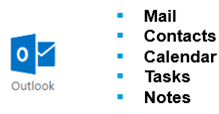
Items and Folders: 2 thành phần cơ bản của Outlook
- Items bao gồm các thông tin để xem và làm việc, gồm nội dung thư, các thành phần trong calendar, thông tin danh bạ (contact information), các tác vụ (tasks) và ghi chú (notes).
- Folders được gọi chung cho việc tổ chức dữ liệu mà trong đó các Items được lưu trữ. Folders được sử dụng thường xuyên trong việc quản lý email, một số Folders mặc định được Outlook cài đặt giúp quản lý email như Inbox, Drafs, Sent Items, Deleted Items, Outbox, RSS Feeds và Search Folders. Folders mới được tạo ra để nhóm các Items có liên quan tới nhau giúp bạn tìm kiếm và quản lý Email dễ dàng
Các thành phần và giao diện Outlook
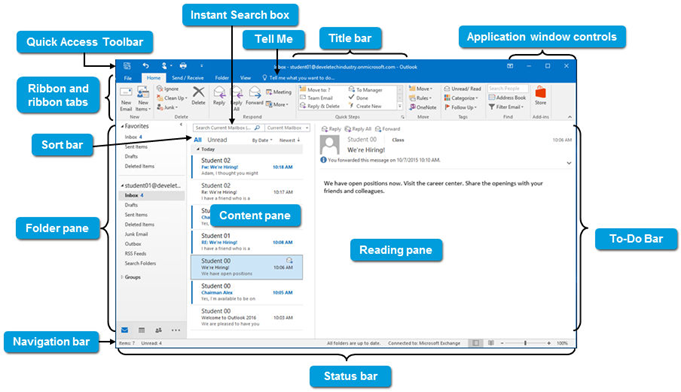
Các thành phần trên giao diện Outlook 2016
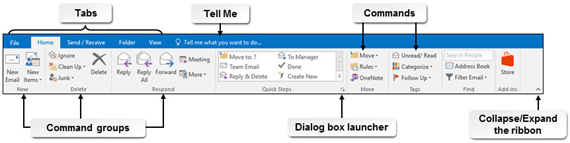
Bộ công cụ thành phần của Outlook 2016
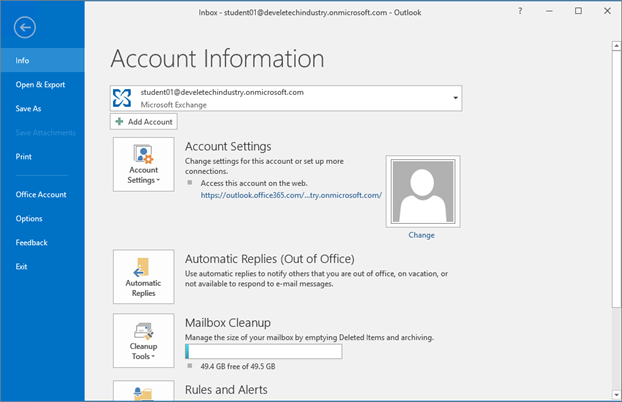
Backstage trong Outlook 2016
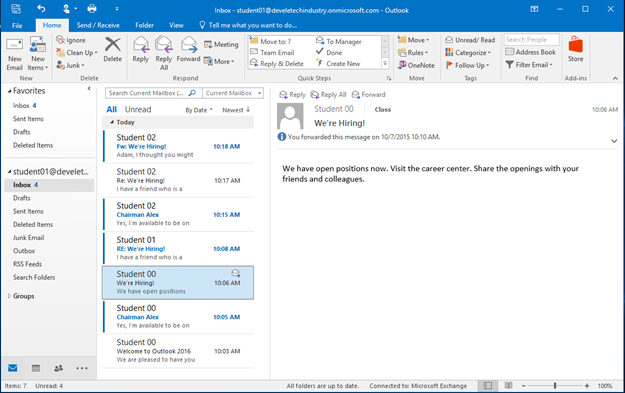
Giao diện quản lý Email
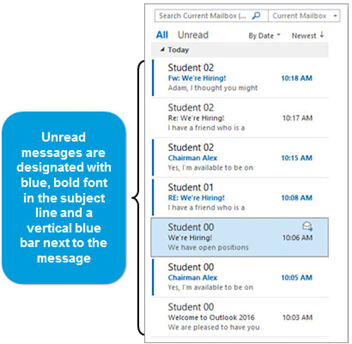
Biểu tượng tin nhắn
 Thư trả lời
Thư trả lời
 Thư chuyển tiếp
Thư chuyển tiếp
 Thư quan trọng
Thư quan trọng
 Thư có file đính kèm
Thư có file đính kèm
 Đánh dấu để theo dõi
Đánh dấu để theo dõi
Calendar được dùng để lên kế hoạch và quản lý các sự kiện được diễn ra.
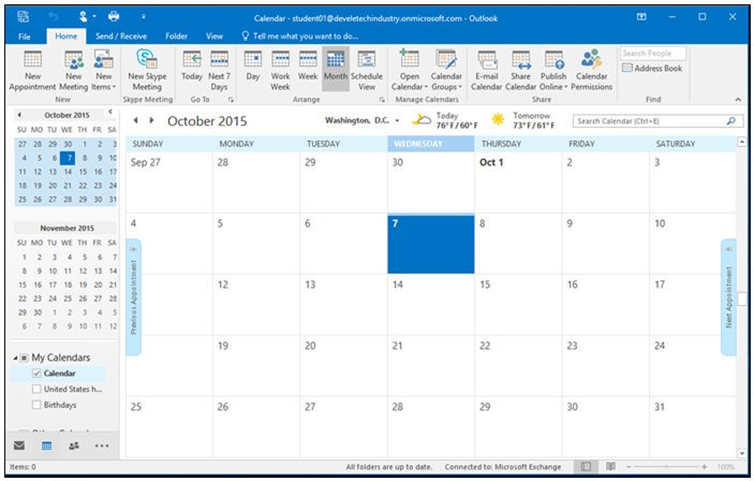
Contacts được dùng để quản lý danh sách thông tin liên lạc của những người mà bạn đã từng kết nối (gửi email, đặt lịch ,...) hoặc do bạn thêm thông tin người này vào hệ thống.
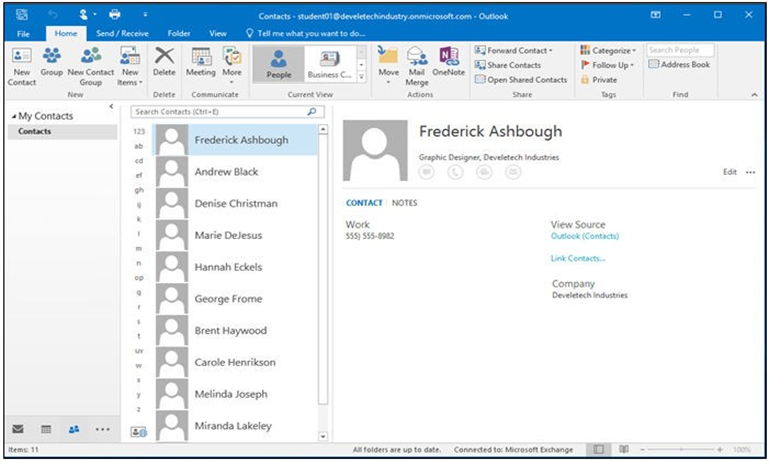
Tasks được dùng để tạo và quản lý các tác vụ của người dùng cho đến khi tác vụ đó được hoàn thành. Bạn cũng có thể gán và quản lý tác vụ của người khác.

TOPIC B. GỬI VÀ NHẬN EMAIL
Message Form: Cửa sổ tạo thư gửi đi hoặc phản hồi một email nào đó bất kỳ. Tại đây, bạn có thể
- Thêm địa chỉ người nhận chính vào trường To và thư này được gửi thêm tới Cc
- Thêm chủ đề thư chính là mục đích gửi thư
- Thêm nội dung Email
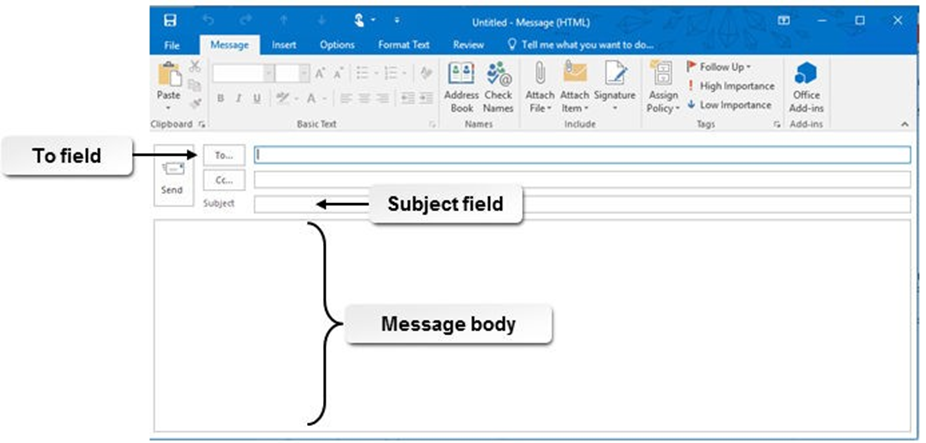
Sự khác biệt giữa Cc và Bcc:
Cc (Carbon copy): để điền những người cần biết nội dung trao đổi trong email nhưng không liên quan trực tiếp
Bcc (Blind carbon copy): Mặc dù cũng gửi nội dung cho nhiều người cùng một lúc như CC nhưng người nhận sẽ không biết danh sách và thông tin những người cùng nhận email
Message Form Tab

File: Mở Backstage chứa các thông tin chung của phần mềm và danh sách tài khoản
Message: Cung cấp các tính năng và hành động xử lý email
Insert: Cung cấp các chức năng liên quan đến việc chèn dữ liệu hình ảnh, đồ họa, liên kết (link), các ký tự đặc biệt vào trong nội dung Email.
Options: Các lựa chọn và tính năng nâng cao như thay đổi giao diện, tùy biến hiển thị, cấu hình quyền hạn và các lựa chọn hệ thống khác liên quan.
Format Text: Cung cấp các tính năng định dạng văn bản như font chữ, paragraph, các ký tự hiển thị
Review: Xem lại thư trước khi gửi, gồm kiểm tra lỗi chính tả, lỗi ngữ nghĩa, các công cụ liên quan đến ngôn ngữ.
THỰC HÀNH
1. Gửi 1 email
B1: Click vào biểu tượng 
B2: Điền vào mục người nhận 2 địa chỉ [email protected]; [email protected], mỗi địa chỉ cách nhau bởi dấu ;
B3: Subject: <Họ tên người gửi> gửi bài tập thực hành.
Nội dung: Yes, I'm available to be on the recruitment team for the graphic design hires.
B4: Nhấn nút Send
2. Thao tác các tính năng liên quan đến Email đến
Sau khi nhận được Email gửi đến, sử dụng các công cụ liên quan như hình dưới đây để thao tác với thư gửi đến
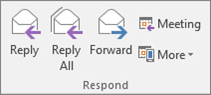
Reply: chỉ trả lời người gửi email
Reply All: trả lời người gửi email và tất cả mọi người liên quan đến Email gửi đến
Forward: chuyển tiếp email
B1: Chọn Email được gửi đến từ [email protected]
B2: Nhấn vào ReplyAll 
B3: Điều nội dung I have a friend who is a multimedia designer who might be interested. I'll forward this to him. trong ô soạn thảo
B4. Nhấn nút Send
3. In nội dung thư
B1. Nhấp vào 1 email muốn in
B2: Nhấp vào biểu tượng máy in như hình bên 
4. Xóa thông tin một Email
B1: Chọn email được gửi đến từ [email protected]
B2: Chọn tab Home > Delete > Delete và nhấp vào biểu tượng như hình bên 
B3: Vào Folder: Deleted Items để xem các thư đã xóa
